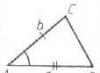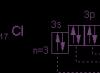Jetzt erkläre ich Ihnen, wie Sie einen schwachen Computer für GTA 4 optimieren
Jeder weiß, dass GTA 4 für seinen vollen Betrieb einen leistungsstarken Computer benötigt. Aber nicht jeder hat starke Computer und nicht jeder wird viel Geld ausgeben, um einen starken Computer zu kaufen, nur um GTA 4 zu spielen.
In diesem Artikel erkläre ich Ihnen, wie Sie GTA 4 für sehr schwache Computer optimieren, nämlich die Anzahl der Einfrierungen während des Spiels reduzieren und die Anzahl der fps (Frames pro Sekunde) hinzufügen.
Nach den unten in diesem Artikel beschriebenen Vorgängen funktioniert Ihr GTA IV auch auf dem schwächsten Computer, wie zum Beispiel:
512 RAM
1 Kern 2,8 GHz
radeon 2400 hd grafikkarte
Wie Sie sehen können, ist die Hardware sehr schwach, aber das Spiel läuft gut und die fps sind vollständig spielbar!
Fangen wir also an:
1. Aktualisieren Sie alle Treiber:
Microsoft .NET Framework 3.5 SP1
DirectX (vorzugsweise auf 11. eingestellt)
Grafikkartentreiber sind sehr wichtig, für mich persönlich fügt es fps hinzu.
Es ist ratsam, die Soundtreiber zu aktualisieren.
2. Sehr wichtig:
Laden Sie CacheBoost 4.0 herunter und installieren Sie es. Starten Sie nach der Installation des Programms den Computer neu und gleichzeitig sehen Sie in der unteren rechten Ecke (wo sich die Uhr befindet) ein Symbol, das anzeigt, wie viel freier RAM noch vorhanden ist, und gleichzeitig löscht das Programm den Speicher .
3. Herunterladen und installieren:
GTAIV PC Update 1.0.1.0 (ein Patch, der benötigt wird, um GTA 4 vollständig zu optimieren).
Laden Sie GTA IV Render Flag Customizer herunter (Mod, der Renderings deaktiviert).
Renderings sind zum Beispiel: Schatten, Wasser, Ziehweite usw. Das Deaktivieren von Renderings fügt viele fps hinzu und beschleunigt das Spiel, da Schatten oder Entfernungen sehr CPU-intensiv sind.
Laden Sie das GameBooster-Programm herunter und installieren Sie es
Dieses Programm schließt unnötige Programme, die wertvollen Speicherplatz beanspruchen, gibt etwa 50 MB frei und diese 50 MB reichen aus, um Verzögerungen in GTA 4 zu reduzieren.
4.Erstellen Sie die Datei commandline.txt
Erstellen Sie eine Datei commandline.txt im Stammordner des Spiels, öffnen Sie diese Datei und schreiben Sie die folgenden Werte und speichern Sie sie dann.
verfügbares Video 2
kein Precache
nomerestrict
keine Einschränkungen
Novblank
Schauen wir uns nun an, was diese Werte bedeuten.
Verfügbarvidmem 2 (Nummer 2 - für Grafikkarten mit 256 Megabyte Speicher bzw. für Grafikkarten mit 128 Megabyte müssen Sie die Nummer "1", für 512 - "3", für 1024 - "4" und so weiter einstellen . Einige setzen Werte wie "1.4" und andere. Ich habe es nicht ausprobiert, aber es hilft einigen. Übrigens hilft das Team vielen bei der Lösung des Problems mit Texturen)
-noprecache (keine numerischen Werte, der Befehl deaktiviert das Pre-Caching von Dateien, was einigen bei wilden Einfrierungen hilft. Es erhöht auch die Leistung, wiederum für einige)
-nomemrestrict (deaktiviert das Speicherlimit, spielt daher keine besondere Rolle für die Leistung)
-norestrictions (Befehl zum Öffnen versteckter Einstellungen, wirkt sich auf FPS aus)
-novblank (deaktiviert die vertikale Synchronisierung. ViSynch ist für das menschliche Auge immer noch relativ unauffällig, aber für seine Tarnung verbraucht es mehr Ressourcen, als es sollte, also zögern Sie nicht, es zu verschreiben)
-minspecaudio (Starte das Spiel mit minimaler Tonqualität. Die Qualitätsminderung ist fast nicht wahrnehmbar, es sei denn, ich höre den Basseffekt von vorbeifahrenden Autos nicht mehr, aber das ist nicht so wichtig. Andererseits ist die Belastung des Prozessors in der Form der Tonverarbeitung wird reduziert, für einige sehr hilfreiche Befehle
Ich hoffe der Artikel hat dir geholfen! Hinterlassen Sie hier Ihre Kommentare, stellen Sie Fragen oder melden Sie Probleme! Wenn bei Ihnen etwas nicht klappt, helfen wir auf jeden Fall weiter!
=== [ Allgemein ] ===
-Adapter: Angegebenen Videoadapter verwenden (Standard 0)
-Betrüger deaktivieren: Rendern von Autos außer Sichtweite deaktivieren
-noBlockOnLostFocus: Zeichnen des Spielfensters zulassen, wenn es nicht im Vordergrund ist
-Benchmark: Benchmark beim Spielstart erzwingen
-Sicherheitsmodus: Spiel im abgesicherten Modus starten (mit minimalen Einstellungen)
=== [ Audio/Ton ] ===
-Fullspecaudio: Ton in hoher Qualität aktivieren
-minspaudio: Niedrige Tonqualität aktivieren
=== [ Grafiken ] ===
-hochwertige Spiegel erzwingen: 64-Bit-Reflexionen aktivieren (nützlich für Besitzer von ATI-Grafikkarten)
-forcer2vb: Force enable r2vb (Schäden am Auto für Besitzer älterer ATI-Grafikkarten)
-frameLimit: Begrenzen Sie die Anzahl der Frames im Spiel
-Framelock-Fenster: Begrenzt die Anzahl der Frames im Spiel (für den Fenstermodus)
-ganzer Bildschirm: Spiel im Vollbildmodus ausführen
-gpucount: Stellen Sie die gewünschte Anzahl von GPUs ein (falls falsch definiert)
-Höhe: Höhe des Spielfensters einstellen
-gelang es: Verwenden Sie dynamische D3D-Ressourcen
-nominieren: Deaktivieren Sie die Möglichkeit, das Spiel zu minimieren und die Bildschirmauflösung zu ändern
-keine Einschränkungen: Alle Grafikeinschränkungen deaktivieren
-noswapdelay: Physische Speicherlatenz deaktivieren
-novblank: V-Sync deaktivieren
-Aktualisierungsrate: Stellen Sie die gewünschte Monitor-/Bildschirmaktualisierungsrate ein
-Stereo: Unterstützung für Stereobilder aktivieren
-nicht verwaltet: Verwenden Sie dedizierte Spielressourcen
-Breite: Breite des Spielfensters einstellen
-Fenster: Spiel im Fenstermodus ausführen
=== [ Eingabe ] ===
-usedirectinput: DirectInput-Gerätekompatibilität aktivieren
=== [ Speicher ] ===
-verfügbares Video: Stellen Sie die gewünschte physikalische Videospeichergröße ein (Multiplikator)
-speicherbeschränken: Verfügbaren Speicher für das Spiel begrenzen
-no_3GB: Entfernen Sie die 3-GB-RAM-Grenze (für einige Betriebssysteme)
-nomemrestrict: Beschränkungen der RAM-Nutzung deaktivieren
-noprecache: Ressourcen-Precaching deaktivieren
-Prozentvidmem: Stellen Sie den Prozentsatz des verwendeten Videospeichers für das Spiel ein
-Reservieren: Legen Sie die erforderliche Speichermenge für Anwendungen von Drittanbietern fest.
-reserviertApp: Den gesamten verfügbaren Speicher für das Spiel oder andere Anwendungen festlegen (bester Wert = 0)
=== [ Bild ] ===
-autokonfig: Automatische Konfiguration der Bildqualität
-Detailqualität: Stellen Sie die Detailqualität im Spiel ein (von 0 bis 99)
-Renderqualität: Anisotrope Filterung aktivieren (0 bis 4)
-Schattendichte: Legen Sie die Anzahl der Lichter fest, wenn Schatten geworfen werden
-Schattenqualität: Stellen Sie die Qualität der Schatten im Spiel ein (von 0 bis 4)
-Texturqualität: Texturqualität im Spiel einstellen (von 0 bis 2)
-Sichtweite: Sichtweite einstellen (0 bis 99)
=== [ Verschiedenes ] ===
-notimefix: Optimieren Sie das Spiel für Game Frame Lag (wenn das Spiel abgehackt ist)
/hoch: Setzen Sie die Priorität des Spielprozesses auf hoch. Anweisung:
Im Root-Ordner GTAIV Erstellen Sie eine Textdatei mit dem Namen befehlszeile.txt, und notieren Sie sich die Parameter/Befehle/Werte, die Sie benötigen. Vergessen Sie nicht, nach jedem Parameter die Leertaste zu drücken oder zu einer neuen Zeile zu gehen. Parameter können sowohl vertikal als auch horizontal angeordnet werden. Anwendungsbeispiele:
-verfügbarvidmem 2.0(Erhöht (visuell) den Videospeicher Ihrer Grafikkarte für das Spiel. In diesem Fall 2.0
Es gibt einen Speichermultiplikator. Das Spiel geht davon aus, dass Sie doppelt so viel Videospeicher haben. Empfohlene Werte 2.0-2.5
-Prozentvidmem 100(Gibt dem Spiel theoretisch den gesamten verfügbaren Videospeicher.)
-reservierteApp 0(Deaktiviert unnötige Programmprozesse, die viel RAM verbrauchen)
Universelle Option für alle:
Prozentvideospeicher 100
-Framelimit 40
-force2vb
-verfügbares Video 2
-novblank
-notimefix
-keine Einschränkungen
-noswapdelay
-no_3GB
-nomemrestrict
-reservierteApp 0
/hoch
Grand Theft Auto 4 war eine große Enttäuschung, da die Entwickler zu faul waren, das Spielzeug richtig zu portieren. Ich habe das für diejenigen gemacht, die keine Xbox 360 oder Playstation 3 haben. Wir alle wissen, dass das Spielzeug nicht auf Intel-Grafikkarten funktioniert: Aber Sie können das Spielzeug spielbar machen.

1)
Laden Sie dies herunter:
http://www.mediafire.com/?utpzqdaazo0664w
Kopieren Sie die heruntergeladene Datei nach X:/.../ Grand Theft Auto IV / und erstellen Sie eine Verknüpfung auf dem Desktop
(X - die Festplatte, auf der GTA 4 installiert ist)
Klicken Sie mit der rechten Maustaste auf Teddybär und fügen Sie den Etikettenwert hinzu und fügen Sie hinzu:"-S*.*-V"
Beispiel: E :\Programme\Rockstar Games\Grand Theft Auto IV\Contig.exe" - S *.* - V
Wenn es nicht funktioniert, verwenden Sie einfach -s
Führen Sie es aus: Wenn Sie Windows Vista oder 7 verwenden, warten Sie im Auftrag des Administrators 15 bis 20 Minuten (es wird geschlossen, wenn es fertig ist).
2.GTA IV mit hoher Priorität
Starten des Spiels mit Echtzeitpriorität
Starte das Spiel
Wenn Sie das Spiel starten, klicken Sie aufStrg+Alt+Entf
undLegen Sie die höchste Priorität für GTA4.exe und LaunchGTA4.exe fest
Detaillierte Anweisungen, was zu tun ist:
Starten des Spiels
Drücken Sie schnell Strg+Alt+Entf
schnell (bevor das Spiel beginnt) suchen wir nach zwei ausführbaren Dateien in den Prozessen
Schnell eine echte Priorität setzen
3.A) Treiber aktualisieren (für Windows XP)
Aktualisieren Sie die Treiber aus. Seite? ˅
3.B) Treiber aktualisieren (für Windows Vista und 7)
Wenn Sie Vista oder 7 haben, laden Sie die modifizierten Treiber herunter ( erstellt von Akash) http://www.megaupload.com/?d=48PQN9M1
Entfernen Sie zuerst den alten Treiber (rebooten Sie den Computer), installieren Sie den heruntergeladenen Treiber und starten Sie den Computer neu
99% wird es etwas tun
Wir setzen Kompatibilität mit Windows 2000 (auch für Xp)
Dies funktioniert nur unter Vista oder 7
4) Schalten Sie die Aufnahme aus
Ausschalten der Clip-Aufzeichnung: Dies führt zu einer kleinen Erhöhung
5) Befehlszeile
Im Allgemeinen erstellen wir eine commandline.txt-Datei im Spielverzeichnis.
Und kopieren Sie alles hinein
Höhe 240
-Breite 320
-DX9/hoch
-noprecache
-Renderqualität 0
-Schattendichte 0
-Texturqualität 0
-Sichtweite 0
-Detailqualität 0
-novblank
-Prozentsatzvidmem 100
-verfügbarVideospeicher 0,235
-novblank
-Stereo
-framelimit 0
-noswapdelay
-forcer2vb
-monspaudio
-keine Einschränkung
-noprecache
-Sicherheitsmodus
-ganzer Bildschirm
-memrestrict 188743680
-speicherbeschränkung 209715200
-speicherbeschränkung 230686720
-minspaudio
-ganzer Bildschirm
(Die ersten beiden Punkte können geändert werden, dies kann jedoch fps reduzieren)
Dadurch wird das Spiel spielbar, aber die Grafik ist schrecklich
Vollständige Liste der Befehle COMMANDLINE.TXT
Grafik:
-renderquality: Stellen Sie die Renderqualität des Spiels ein. (0-4)
-Schattendichte: Stellen Sie die Schattendichte des Spiels ein. (0-16)
-texturequality: Legt die Texturqualität des Spiels fest. (0-2)
-viewdistance: Stellen Sie die Sichtweite des Spiels ein (0-99)
-detailquality: Stellen Sie die Detailqualität des Spiels ein. (0-99)
-novblank: Warte auf vblank deaktivieren (kein Vsync)
-norestriction: Grafikeinstellungen nicht einschränken
-width: Legt die Breite des Hauptrenderfensters fest (Standard ist 800)
-height: Setze die Höhe des Hauptrenderfensters (Standard ist 600)
-safemode: Lassen Sie die Grafik in der niedrigsten möglichen Einstellung laufen
-frameLimit: Rahmen auf das Intervall der Bildwiederholfrequenz begrenzen
(z. B. wenn die Bildwiederholfrequenz 60 Hz beträgt –frameLimit 1 = Sperrt auf 60 Hz)
-refreshrate: Stellt die Aktualisierungsrate des Hauptrenderfensters ein
– Warnung – Monitor muss unterstützen (z. B. –refreshrate 60)
-fullscreen: Vollbildmodus erzwingen
-windowed: Fenstermodus erzwingen
-availablevidmem: Größe des physischen Videospeichers festlegen (z. B. –availablevidmem 0.9)
-percentvidmem: Prozentsatz des Videospeichers, der GTA zur Verfügung gestellt werden soll
Audio:
-fullspecaudio: High-End-CPU-Audio-Footprint erzwingen
-minspecaudio: Erzwingt Low-End-CPU-Audio-Fußabdruck
System:
-noprecache: Deaktiviert den Precache von Ressourcen
-nomemrestrict: Speicherbeschränkungen deaktivieren
6) Grafiken:
Alle Grafiken sind auf das Minimum mit einem Monitorverhältnis von 4:3 eingestellt
FPS FIX für die meisten Frames
Entpacken Sie die Datei gtxd.rar in\Rockstar Games\Grand Theft Auto IV\pc\data\cdimages
Verwendung von Programmen
a) Festplattendefragmentierung mit S mart defrag
http://www.iobit.com/iobitsmartdefrag.html